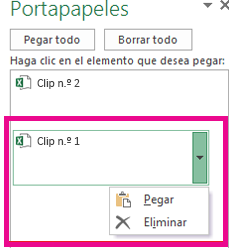Cuando recopile demasiados elementos en el Portapapeles, es posible que reciba un error que indica que el portapapeles está lleno. Esta es la manera de vaciar el Portapapeles.
Para eliminar todos los clips o un clip individual, primero abra el panel de tareas Portapapeles.
-
En la pestaña Inicio, en el grupo Portapapeles, haga clic en el selector de cuadro de diálogo Portapapeles.
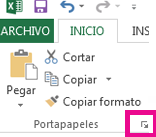
-
El panel de tareas Portapapeles aparece en el lado izquierdo de la hoja de cálculo y muestra todos los clips en el Portapapeles.
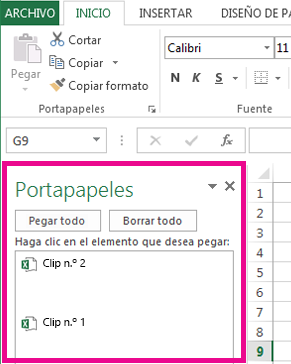
-
Para borrar todo el Portapapeles, haga clic en el botón Borrar todo.
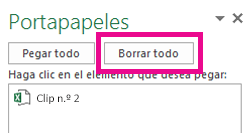
-
Para eliminar un clip individual, mantenga el puntero junto al clip, haga clic en la flecha situada a la derecha del clip y haga clic en Eliminar.